- Författare Abigail Brown [email protected].
- Public 2023-12-17 07:02.
- Senast ändrad 2025-06-01 07:18.
Samsung Gear VR utökar din Samsung Galaxy-enhet till virtuell verklighet (VR). Systemet består av två komponenter:
- Headset: Headsetet ansluts till din Galaxy-smartphone, som fungerar som Gear VR-processor och display.
- Controller: Du använder den här handhållna enheten för att interagera med och navigera i upplevelser och spel i VR.
Den här artikeln går igenom hur du får ditt headset att fungera med din Galaxy-enhet. Den innehåller också instruktioner för installationsprocessen för Gear VR-kontroller.
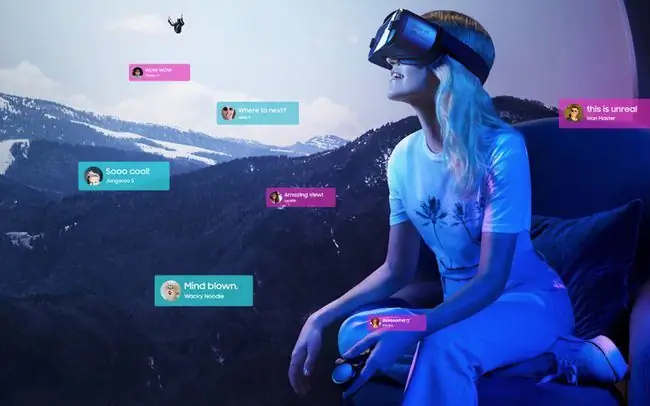
Innan du sätter igång
Innan du börjar konfigurera dina Gear VR-komponenter, se till att din smartphone fungerar med Gear VR. Sex Gear VR-modeller är för närvarande tillgängliga, och de flesta är kompatibla med Galaxy-enheter som kör Android Lollipop 5.0.1 eller senare, inklusive följande:
- Galaxy S9 och Galaxy S9+
- Galaxy S8 och Galaxy S8+
- Galaxy Note8
- Galaxy Note FE (Fan Edition)
- Galaxy A8 och Galaxy A8+
- Galaxy S7 och Galaxy S7 edge
- Galaxy Note5
- Galaxy S6, Galaxy S6 edge och Galaxy S6 edge+
Gear VR är inte kompatibel direkt med Galaxy-enheter senare än Galaxy S9. Galaxy S10, till exempel, kräver en USB typ-C (USB-C)-adapter, medan Galaxy Note10 är helt inkompatibel. För mer information om enhetskompatibilitet, besök Galaxys supportwebbplats.
Fäst remmarna till Gear VR-headsetet

- Skjut den breda remmen genom ringarna på vardera sidan av Gear VR-headsetet och fäst sedan kardborrbanden.
-
Om ditt Gear VR-headset har en andra, smalare rem, för in kroken på ena änden av denna rem under metallstången på toppen av Gear VR-headsetet. Snäpp sedan fast den för att fästa remmen i headsetet.

Image - Skjut den andra änden av den smala remmen genom öglan i mitten av den breda remmen och fäst sedan kardborrebandet.
Anslut din Galaxy-enhet till Gear VR-headsetet

- Öppna kontakterna på frontluckan på Gear VR-headsetet och ta sedan bort kåpan.
-
Beroende på modellnumret på din Galaxy-enhet kan den ha en USB-C eller en USB Micro-port. Om du behöver byta anslutningsporten på headsetet för att passa din Galaxy-enhet, utför följande steg:
- Skjut den vänstra kontaktfliken till olåst läge.
- Ta bort kontakten.
- Sätt i rätt kontakt.
- Skjut kontaktfliken till låst läge.
Avaktivera alla skärmlåsfunktioner på din Galaxy-enhet innan du ansluter den till Gear VR-headsetet.
- Anslut din Galaxy-enhet till den vänstra anslutningsporten på Gear VR-headsetet med skärmen vänd inåt. Använd sedan rätt kontakt för att låsa enheten på plats.
-
När du hör röstmeddelandet tar du bort din Galaxy-enhet från Gear VR-headsetet.
Din enhet visar "Samsung Gear VR Welcome"-skärmen.
Installera Oculus-appen på din Galaxy-enhet
-
Välj Next för att ladda ner Oculus-appen till din Galaxy-enhet.
Hämta inte versionen av Oculus-appen i Google Play Butik: Den är inte kompatibel med Gear VR.
- Läs varningsmeddelandet, välj Agree och välj sedan Next.
-
På nästa sida, välj Install.
- På välkomstsidan för Samsung Gear VR, välj Start.
-
Om du har ett Oculus-konto, logga in nu eller skapa ett nytt konto.
Om några programuppdateringar finns tillgängliga, ladda ner och installera dem nu.

Image - På nästa sida väljer du Slå på Bluetooth. Bekräfta sedan enhetens behörigheter för att aktivera Bluetooth.
Poppla ihop Gear VR-kontrollen med ditt headset
Gear VR-kontrollern levereras med 2 AA-batterier.
- I Oculus-appen, välj More (de tre horisontella staplarna), och välj sedan Controllers.
- Sätt i de 2 AA-smetarna som följde med Gear VR-kontrollern.
- På handkontrollen, tryck och håll in hemknappen.
- När lysdioden på kontrollenhetens undersida blir blå, välj Pair.
Kalibrera Gear VR Controller
-
Välj Next för att kalibrera din kontroller.
- Håll kontrollenheten i handen du planerar att använda och rita sedan en siffra "8" i luften.
-
Välj Vänsterhänt eller Högerhänt beroende på hur du vill använda din handkontroll.
Du kan ändra vilken hand du vill använda när som helst genom att gå in i kontrollerns inställningar.
-
Välj Klart.
När ihopparningen är klar lyser lysdioden på handkontrollen grönt och "Pired Gear VR controller" visas på din Galaxy-enhet.

Image
När konfigurationen av Gear VR-kontrollern är klar laddar din Galaxy-enhet Gear VR-butiken. Anslut din smartphone till Gear VR-headsetet, sätt på headsetet och du är redo att börja. Använd handkontrollen för att navigera i butiken, spela spel och komma åt annat innehåll - allt i VR.






